登録方法
メールアドレスまたは、Googleアカウントでの登録が可能です。企業でGoogleアカウントをお使いの場合は、Google認証を使った登録が便利です。
1.メールアドレスで登録する場合
(1)Qubeのトップページ(https://qube-q.com/public)より、右上の「新規登録」をクリックする。
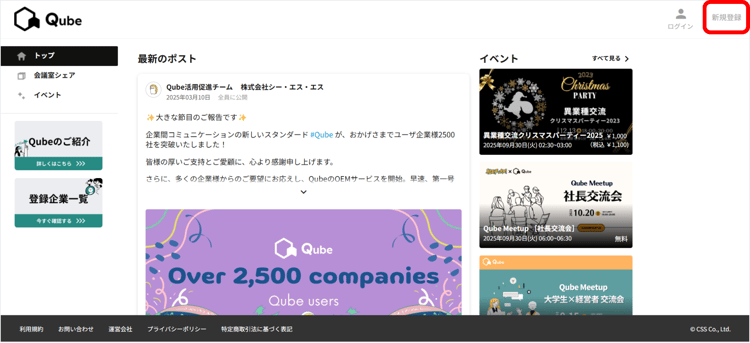
(2)メールアドレスを入力し「次へ」をクリックすると、確認メールが送信されます。
.png?width=750&height=344&name=%E3%83%96%E3%83%AD%E3%82%B0%E7%94%A8%E7%94%BB%E5%83%8F%20(1).png)
(3)確認メールが受信できているか、確認します。
.png?width=750&height=344&name=%E3%83%96%E3%83%AD%E3%82%B0%E7%94%A8%E7%94%BB%E5%83%8F%20(5).png)
(4)内容を確認の上、「お客様情報の入力に進む」のリンクをクリックする。
.png?width=750&height=344&name=%E3%83%96%E3%83%AD%E3%82%B0%E7%94%A8%E7%94%BB%E5%83%8F%20(4).png)
2. Googleアカウントで登録する場合
(1)Qubeのトップページ(https://qube-q.com/public)より、右上の「新規登録」をクリックする。
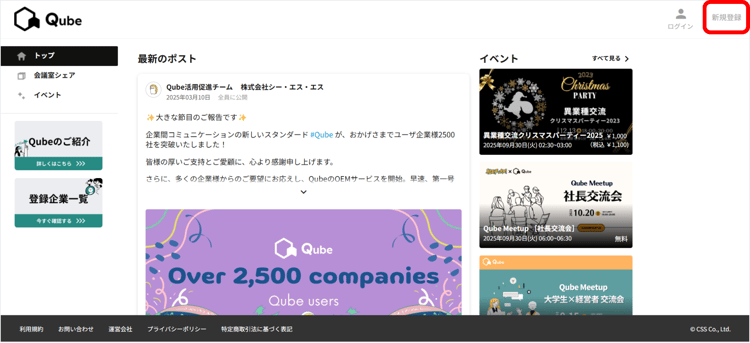
(2)「Googleで登録」をクリックする。
.png?width=750&height=344&name=%E3%83%96%E3%83%AD%E3%82%B0%E7%94%A8%E7%94%BB%E5%83%8F%20(7).png)
(3)Googleへログインする。
.png?width=750&height=344&name=%E3%83%96%E3%83%AD%E3%82%B0%E7%94%A8%E7%94%BB%E5%83%8F%20(8).png)
基本情報の登録
(1)基本情報を入力する。
※Google認証をご利用の場合、別途パスワードの登録はありません。
.png?width=750&height=344&name=%E3%83%96%E3%83%AD%E3%82%B0%E7%94%A8%E7%94%BB%E5%83%8F%20(16).png)
(2)情報を入力し、内容を確認の上「規約の確認へすすむ」をクリックする。
.png?width=750&height=344&name=%E3%83%96%E3%83%AD%E3%82%B0%E7%94%A8%E7%94%BB%E5%83%8F%20(17).png)
(3)利用規約を確認の上、「規約に同意する」にチェックをし、「同意する」ボタンをクリックする。
.png?width=750&height=344&name=%E3%83%96%E3%83%AD%E3%82%B0%E7%94%A8%E7%94%BB%E5%83%8F%20(15).png)
(4)ユーザ登録完了の表示が出れば、登録完了。Qubeを存分にご活用ください!
.png?width=750&height=344&name=%E3%83%96%E3%83%AD%E3%82%B0%E7%94%A8%E7%94%BB%E5%83%8F%20(14).png)
まとめ
今回は、初めてQubeに登録される企業様のために、ユーザ新規登録についてご紹介しました。Qubeは企業に紐づけて複数のユーザ(メンバー)を登録する仕組みになっております。2人目以降のユーザ新規登録はこちらをご確認ください。

